अपने ब्लॉग के लिए ब्लूहोस्ट से एक फ्री डोमेन के साथ होस्टिंग कैसे खरीदें? आज मैं आपको इसके बारे में डिटेल से बताऊंगा। Bluehost एक बहुत ही अच्छी web hosting company है। इसीलिए WordPress भी Bluehost hosting उपयोग करने की सलाह देता है। इसका सबसे अच्छा फायदा यह है कि यह होस्टिंग के साथ free domain भी देता है। तो चलिए जानते हैं अपने वर्डप्रेस ब्लॉग के लिए Bluehost से Hosting कैसे खरीदें Free Domain के साथ? How to Buy Web Hosting with a Free Domain from Bluehost in Hindi – Step by Step Guide (with Screenshot) 2025.

कई ब्लॉगर unreliable companies से hosting खरीदते हैं, मगर बाद में जब उन्हें Best WordPress Hosting की पहचान होती है तो उन्हें अपनी इस गलती का पछतावा होता है।
हमें पहले से ही reliable hosting लेनी चाहिए। इसलिए मैं आपको Officially Recommended WordPress Hosting, यानी Bluehost hosting के बारे में बता रहा हूं।
Bluehost से होस्टिंग लेने पर आपको होस्टिंग के साथ एक मुक्त Free Domain Name और Free SSL Certificate भी मिलेगा।
Bluehost company न केवल आपके पैसे बचाएगा बल्कि आपको एक जगह से आसानी से वर्डप्रेस सेटअप करने की अनुमति देगा।
शुरू करने से पहले, यहां कुछ चीजें हैं जो आपके पास होनी चाहिए।
1. Domain Name
एक डोमेन नेम आपकी वेबसाइट काऑनलाइन पता होता है। इस पत्र के जरिए लोग आपकी वेबसाइट तक पहुंचते हैं।
Bluehost से hosting खरीदते समय आपको एक मुफ्त डोमेन नाम मिलता है या फिर आपके पास पहले से कोई डोमेन नाम है तो आप उसका इस्तेमाल कर सकते हैं। (अगर आपको अभी मुक्त डोमेन नाम की जरूरत नहीं है तो आप इसे बाद में ले सकते हैं।)
अगर आपने अभी तक डोमेन नेम लेने का निर्णय नहीं लिया है तो आपको एक domain name सोचना होगा। यह मार्गदर्शिका इसमें आपकी मदद करेगी, डोमेन नेम क्या होता है और डोमेन कहां से खरीदें?
2. Payment Mode
वेब होस्टिंग या डोमेन नेम खरीदने के लिए आपके पास क्रेडिट कार्ड, डेबिट कार्ड या पेपल अकाउंट होना चाहिए, जिसके जरिए आप भुगतान कर सको।
अगर आपके पास इन में से कोई भी एक चीज नहीं है तो आप अपने दोस्त या परिवार के किसी सदस्य का क्रेडिट कार्ड या डेबिट कार्ड का इस्तेमाल कर होस्टिंग खरीद सकते हो।
चलिए अब मैं आपको वेब होस्टिंग खरीदने के बारे में बताता हूं।
Bluehost से Free Domain के साथ Web Hosting कैसे Buy करें?
मैं यहां आपको अपने वर्डप्रेस ब्लॉग के लिए वेब होस्टिंग खरीदने (फ्री डोमन के साथ) की detailed guide बताऊंगा। इसलिए आप इस guideline को ध्यानपूर्वक पढ़ें और अच्छे-से फॉलो करें।
वेब होस्टिंग खरीदने के लिए सबसे पहले Bluehost Homepage पर जाएं और “Get Started” बटन पर क्लिक करें।

यह आपको एक पेज पर ले जाएगा, जहां आपको चार अलग-अलग पैकेज दिखाई देंगे। चलिए मैं यहां पर आपको सभी plans के बारे में थोड़ा बता देता हूं।
- Basic plan: इस पर आप सिर्फ एक ही वेबसाइट होस्ट कर सकते हो।
- Plus plan: इस पर आप एक से ज्यादा वेबसाइट होस्ट कर सकते हो।
- Choice Plus: इसमें आपको plus plan के अलावा डोमेन प्राइवेसी और साइड बैकअप की सुविधा भी मिलती है।
- Pro plan: इस प्लान में आपको choice plus plan के सारे फीचर्स के अलावा Dedicated I.P Address भी मिलता है।
आप इनमें से अपनी जरूरत के हिसाब से उपयुक्त hosting plan choose कर ले। मेरे हिसाब से इसका Recommended plan choice plus plan best है।
1-2 ब्लॉग run करने और good performance के लिए choice plan best है। Section में Select button पर क्लिक करें।
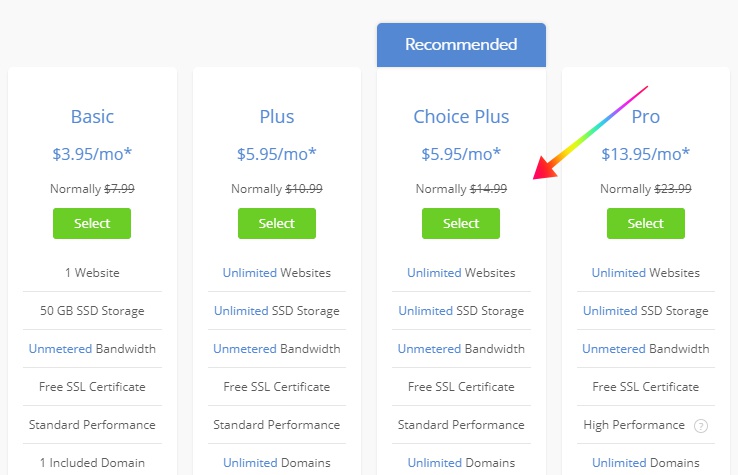
Web hosting plan select करने के बाद आप या तो ब्लूहोस्ट से मुफ्त डोमेन नाम प्राप्त करना चुन सकते हैं, या फिर आप अपने किसी भी मौजूदा डोमेन का उपयोग कर सकते हैं।
स्टेप 1: एक नया (मुफ्त) डोमेन चुने या मौजूदा डोमेन का उपयोग करें।
Domain add करने के बाद आपको Next बटन पर क्लिक करना है।
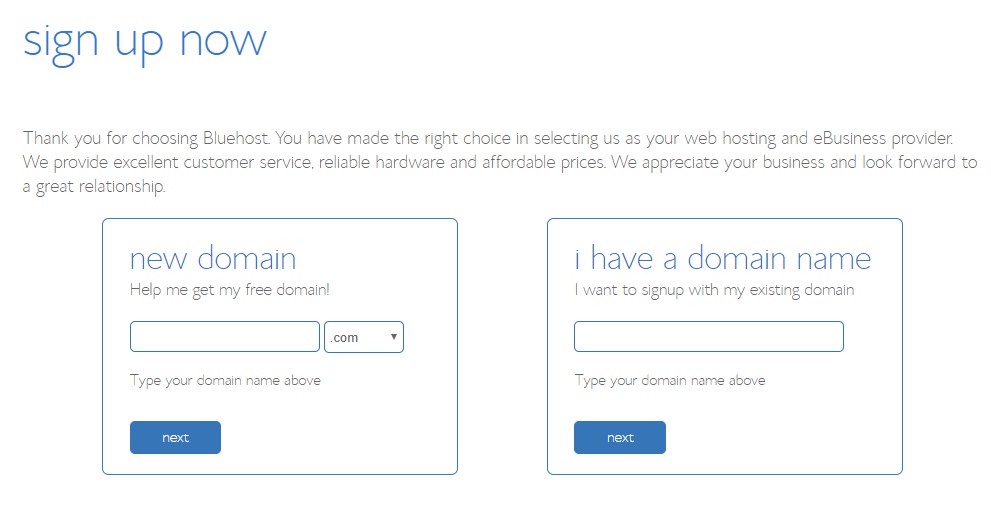
याद रहे अगर आपको अभी डोमेन लेने की आवश्यकता नहीं है तो आप मौजूदा डोमेन का उपयोग कर सकते हैं, मुफ्त डोमेन आप बाद में भी ले सकते हैं।
बाद में free domain offer प्राप्त करने के लिए आपको बस Bluehost support team से contact करने की जरूरत होगी। वे की पूरी सहायता करेंगे।
यदि आप मौजूदा डोमेन नाम का उपयोग कर रहे हैं तो उस पर site run करने के लिए domain register site पर जाकर domain setting में Name Server बदलने की जरूरत होगी।
- NS1.Bluehost.com
- NS2.Bluehost.com
आपके नेमसर्वर बदलने के बाद DNS record point होने में 24-48 hours का समय लगता है। इस बीच नेम सर्वर बदलने से आपकी साइट डाउन हो सकती है।
स्टेप 2: अपने खाते का विवरण दर्ज करें।
Domain add करने के बाद जो पेज ओपन होगा। उसमें आपको अपनी bluehost account information add करनी होगी।
इस अनुभाग में, आपको अपना विवरण (नाम, ईमेल पता, पता इत्यादि) दर्ज करना होगा।
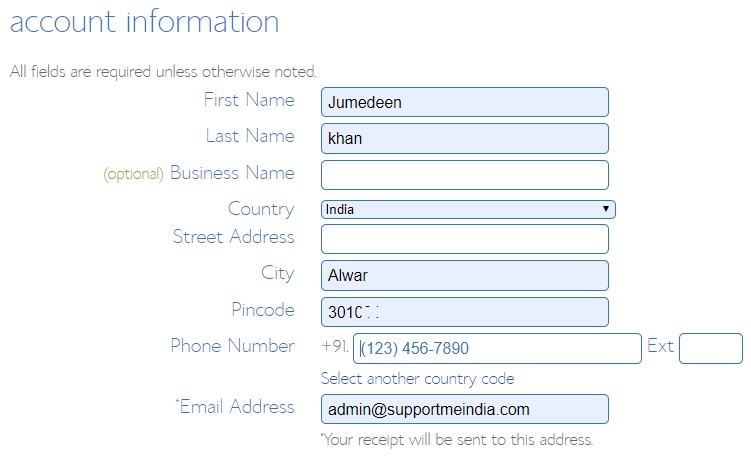
सुनिश्चित करेगी आपने सभी जानकारी सही-सही भरी है, क्योंकि आपकी लॉगइन और होस्टिंग की जानकारी आपके ईमेल पते पर भेजी जाएगी।
स्टेप 3: सही पैकेज का चयन करें।
यह part important है, क्योंकि इसमें आपको सही hosting package का चयन करना है। इसलिए अच्छे से ध्यान देकर इस स्टेप को फॉलो करें।
यहां आपको अपनी होस्टिंग के लिए समय अवधि का चयन करना है। आप 12, 24 या 36 महीने (1-2 व 3 साल) का होस्टिंग पैकेज चुन सकते हैं।
आप जितने ज्यादा समय वाले पैकेज का चयन करोगे, उतना ही ज्यादा discount मिलेगा। 36 month वाला package लेने पर Bluehost 66% Discount देता है।
अगर आपके पास Budget कम है तो आप 12 या 24 month वाला plan buy कर सकते हो। बाकी सभी फीचर्स को avoid कर देना है।
“Site Backup Pro” और “Sitelock Security” features वाले options को Deselect करें, क्योंकि आपको वास्तव में उनकी जरूरत नहीं है।
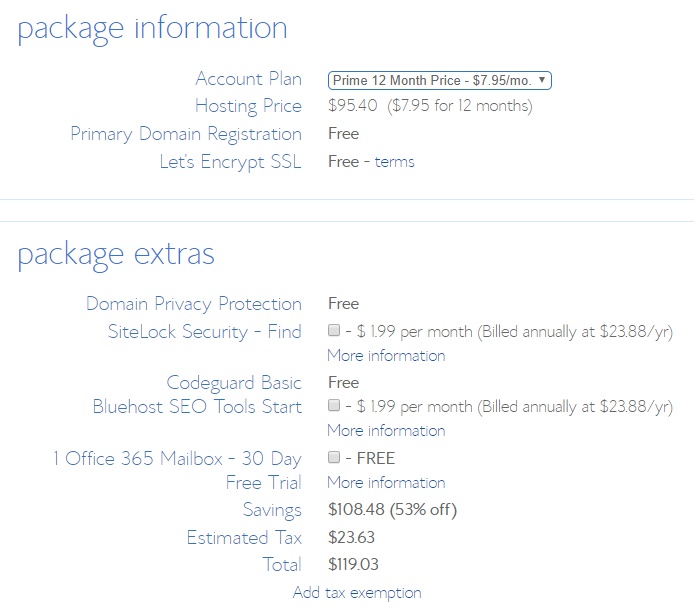
स्टेप 4: Payment details जोड़ें।
यहां पर आपको payment information add करनी है। डिफ़ॉल्ट रूप से, आपको केवल क्रेडिट कार्ड से पेमेंट करने का विकल्प दिखाई देगा, लेकिन अगर आप More payment options link क्लिक करोगे तो Paypal payment option दिखाई देने लग जाएगा।
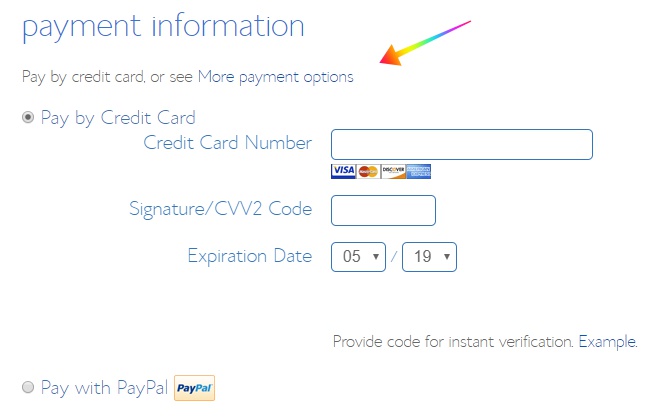
स्टेप 5: अपनी होस्टिंग खरीद को पूरा करें।
Payment information add करने के बाद “Terms and policy” पर Tick करें, उसके बाद आपको Submit button पर क्लिक करना है।
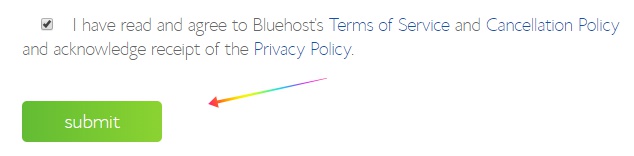
Purchasing complete होने के बाद आपको अपने Bluehost account के लिए Password set करने हैं। आपके पासवर्ड सेट करने के बाद आपके ईमेल एड्रेस पर एक मेल आएगा।
उस मेल में Confirm link और login details दी गई होगी। आप कंफर्म लिंक पर क्लिक कर लॉगइन करें, उसके बाद आप Bluehost hosting cPanel पर पहुंच जाओगे।
बधाई हो, आपने Bluehost से hosting खरीदने की प्रक्रिया पूरी कर ली है। अब आपको Bluehost hosting पर WordPress Install करना है।
Bluehost hosting पर वर्डप्रेस ब्लॉग इंस्टॉल करने के बारे में मैं अपनी अगली पोस्ट में बताऊंगा।
अगर आपको किसी वजह से Bluehost hosting पसंद ना भी आए तो refund के लिए request कर सकते हो। Bluehost 30-day money back guarantee देता है।
अगर आप 30 दिनों से पहले अपना hosting plan cancel कर देते हो तो आपको आपका पूरा पैसा यानी कि 100% refund मिल जाएगा।
निष्कर्ष,
इस तरह से आप Bluehost से Free Domain के साथ Web Hosting Purchase कर सकते हो। अगर आपको ब्लूहोस्ट से होस्टिंग खरीदने में कोई भी परेशानी होती है तो आप नीचे कमेंट सेक्शन में बोल सकते हो।
Bluehost hosting company सबसे पहले से WordPress के लिए होस्टिंग प्रोवाइड कर रही है। शुरुआती ब्लॉगर के लिए यह बहुत ही बेस्ट है, इसीलिए वर्डप्रेस खुद भी इसे No.1 Recommend करता है।
- Hostgator से होस्टिंग कैसे खरीदें – पूरी जानकारी हिंदी में
- SEO Friendly Web Hosting कैसे चुने – 5 Important Tips
Bluehost hosting पसंद ना आने पर आप 30 दिनों के भीतर refund भी ले सकते हो। यानी कि अगर आपको इसकी होस्टिंग पसंद नहीं भी आती है तो आपका एक भी पैसा व्यर्थ नहीं जाएगा।
अगर आपको यह जानकारी अच्छी लगे तो इसे अपने दोस्तों के साथ शेयर जरूर करें।

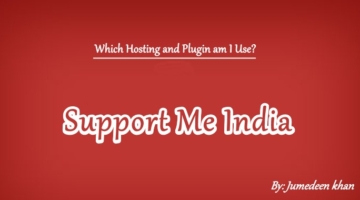
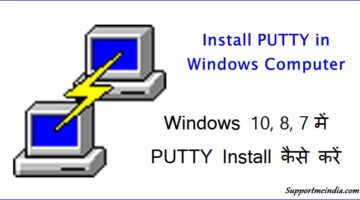
Aladdin Ka Chiragh
Helpful blog post! I want to express my sincere appreciation for your efforts in providing a clear and informative guide on how to purchase hosting with a free domain from Bluehost.
Your step-by-step instructions and detailed explanations have made the process of buying hosting and securing a free domain a breeze. The inclusion of screenshots and specific pointers further enhances the clarity of your instructions, ensuring that readers can confidently navigate the Bluehost platform.
Abhishek Kumar
वाह जुमेदीन जी, आपने अभी यूट्यूब चैनल पर अच्छी वीडियो डालते हो और इस ब्लॉग पर भी काफी अच्छी जानकारी देते हैं यह मुझे देखकर काफी अच्छा लगा ऐसे ही हम लोगों का मदद करते रहें और एक बार हमारी साइट को देखें और बताएं कि कैसा है।
Rahul Dubey
Sir daily ka 10000 traffic control kar paye aisa kaun sa hosting hai jo ki sste me mil jayega
जुमेदीन खान
इसके लिए Basic या Plus plan enough है
Adil Khan
Bhai
Mera Blog India me targeted hai aur traffic bhi bahut kam hai
1. Maine resellerclub se hosting buy ki thi jo ki 22 April tak hai ab mere liye is hosting ko hi renew karna behtar hoga ya koi aur company ki jo sasti aur achhi bhi ho kam traffic ke liye
2. Hosting ko renew kaise krte hain ya hosting provider change kru to ise setup kaise karege
Please bhai jaldi bta dena…
जुमेदीन खान
1. इससे ही सस्ता और क्या चाहिए, बाकि आप गूगल कर सकते हो
2. renew करने का आप्शन उसके डैशबोर्ड में होता है, इसके लिए आप उनके सपोर्ट की मदद भी ले सकते हो.
ब्लॉग को एक होस्टिंग से दूसरी होस्टिंग पर माइग्रेट करके की जानकारी यहाँ है, WordPress Blog को Another Hosting Server पर Migrate कैसे करे
Abhimanyu
Aap kaun sa hosting use karte hai support me india ke liye…High traffic ke liye aap kaisa plan choose karte hai
जुमेदीन खान
Cloud hosting from DigitalOcean
SHIVAM SINGH DANGI
Bhai aap ki yah website kispe he blogger ya wordpress
जुमेदीन खान
wordpress
Shivkumar
Sir mere site ki post ka URL copy karte hai to Aisa kyu aa jata hair please help me sir
जुमेदीन खान
हिंदी url कॉपी करने पर ऐसा होता है, url में english letters use करो
Allaudin Seikh
Thanks u so much sir for sharing this,
Aapki ads itni jaldi Kaise load hoti hai please bataye mujhe apne blog par aisi hi speed chahiye..
जुमेदीन खान
इसके जानकारी यहाँ है, Google Adsense Ad Units को Fast Loading कैसे करें?
neeraj sharma
bahut achi janakri share ki apane. thanks for sharing